Вы просили — мы сделали. На этой неделе нашли изображения, подходящие не только для iPhone, но и для iPad.
Собрали 10 высококачественных обоев для ваших iPad и iPhone.
Как установить эти обои на iPhone и iPad
Это очень просто и делается в два этапа — загрузка и установка фоновым изображением.
1. Откройте картинку на отдельном экране, тапнув по ссылке под изображением. После этого нажмите на неё и удерживайте 2-3 секунды —> Сохранить изображение (или Добавить в Фото в iOS 13 и iOS 14).
2. Для установки изображения в качестве фона перейдите в меню Настройки —> Обои —> Выбрать новые обои и выберите загруженную картинку.
3. Нажмите кнопку Установить.
1.

2.

3.

4.

5.

6.

7.

8.

9.
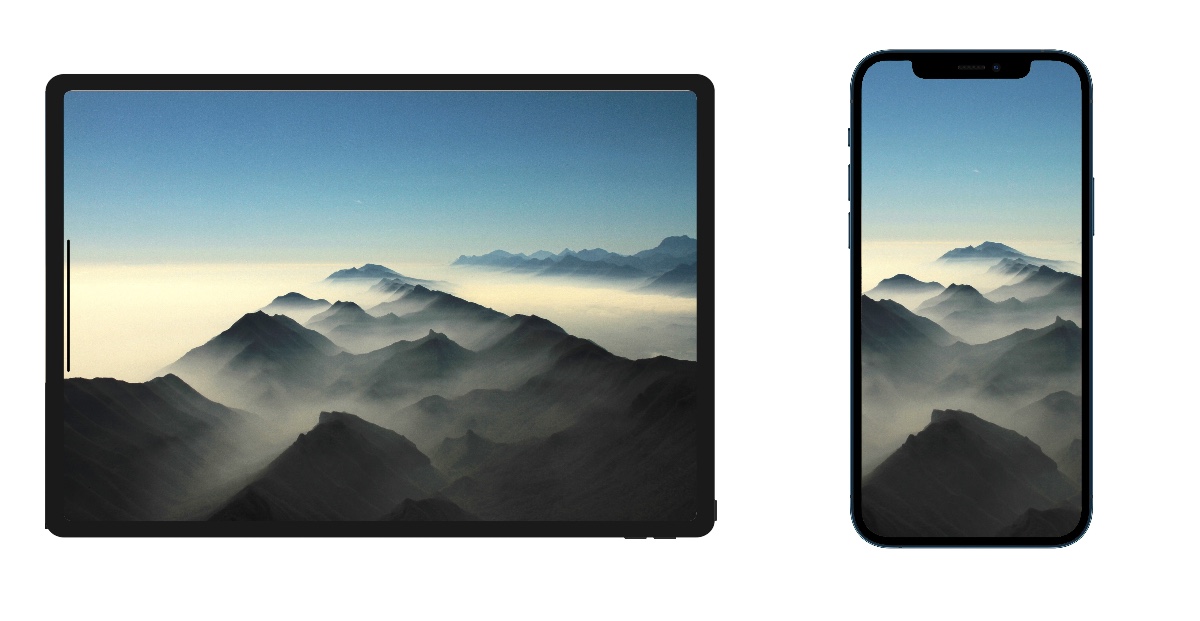
10.



Войди и оставь комментарий
Или войди с помощью
Спасибо!
Ссылки 5 и 6 одинаковые. Поправить бы!
@Validolen, поправили, спасибо!
Ура!!!! Дождался!! Спасибо огромное!!!
@Artemio, а сам гуглом пользоваться не умеешь ? :))
@AEugene, не, я всегда Парашу в 144p нахожу))
Норм, парочку забрал 👍
Рекомендуем
Нашли орфографическую ошибку в новости?
Выделите ее мышью и нажмите Ctrl+Enter.